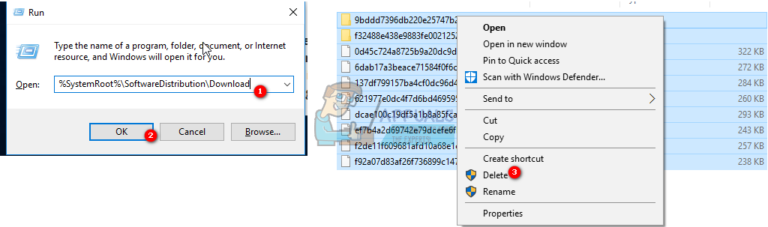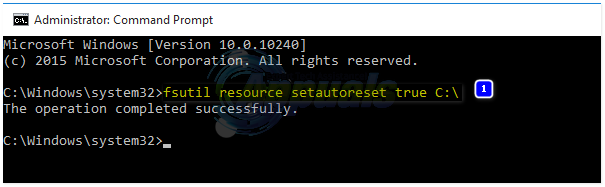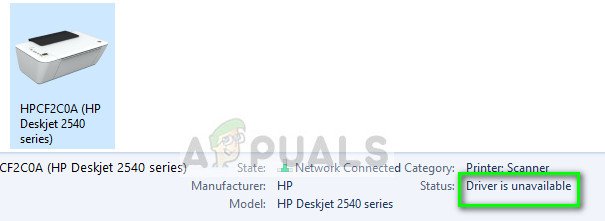Wie behebe ich den Absturz von Tag Z unter Windows?

Trotz der intensiven Tests, Experimente und so weiter beschweren sich die Benutzer immer noch über Abstürze im Spiel. Die Ursachen für Abstürze variieren von Computer zu Computer, da jeder Fall unterschiedlich ist und es falsch ist zu sagen, dass die Abstürze nur aus einem Grund auftreten. In diesem Artikel werden die verschiedenen Problemumgehungen zur Lösung des Problems beschrieben.
Was führt dazu, dass DayZ unter Windows abstürzt?
Nachdem wir ständige Abstürze im Spiel festgestellt hatten, kamen wir zu dem Schluss, dass das Problem aus verschiedenen Gründen auftrat. Einige der Gründe, warum das Spiel abstürzt, sind unter anderem:
- Befehlszeilenparameter: Wenn Sie das Spiel über Steam ausführen, besteht die Möglichkeit, dass in der Anwendung bestimmte Befehlszeilenparameter festgelegt wurden. Hier kann das Deaktivieren aller Parameter hilfreich sein, wenn einer von ihnen die Ursache war.
- Veraltete / beschädigte Treiber: Die Beschädigung von Grafiktreibern ist ein weiterer Grund, warum DayZ auf Ihrem Computer abstürzt. Grafiktreiber sind die Hauptkomponenten für die Übertragung von Informationen aus dem Spiel auf Ihre Hardware.
- Bittyp Problem: Steam-Spiele haben normalerweise die Möglichkeit, die 32-Bit- oder die 64-Bit-Version des Spiels auszuwählen. Wenn das falsche Bit gestartet wird, das nicht mit Ihrem Computer synchronisiert wird, treten Fehler auf.
- Beschädigte Konfigurationsdatei: Jedes Spiel speichert eine Konfigurationsdatei auf Ihrem Computer. Immer wenn es geladen wird, werden die gespeicherten Konfigurationen aus dieser Datei geladen. Wenn die Datei irgendwie beschädigt oder unvollständig ist, stürzt Ihr Spiel häufig ab.
- Unvollständige Spieledateien: Wenn die Spieledateien von DayZ unvollständig oder beschädigt sind, treten zahlreiche Probleme auf, einschließlich des Absturzes. Hier können wir die integrierte Methode zur Überprüfung der Spielintegrität verwenden.
- Zwietracht-Überlagerung: Die Overlays von Discord sind in der Spielebranche sehr beliebt, um Benutzern das Aufzeichnen und Teilen der Clips ihres Spiels zu erleichtern. Es gibt jedoch Fälle, in denen diese Überlagerung mit der Mechanik von Discord in Konflikt steht und Abstürze verursacht.
- PC-Anforderungen: Dies wird oft übersehen, aber wie bei allen Spielen hat auch DayZ seine Mindestanforderungen. Wenn Ihr Computer diese Anforderungen nicht erfüllt, können Sie DayZ nicht spielen.
Bevor Sie mit den Lösungen beginnen, stellen Sie sicher, dass Sie als Administrator angemeldet sind und über eine aktive Internetverbindung verfügen. Stellen Sie außerdem sicher, dass Ihre Anmeldeinformationen verfügbar sind, da Sie sich möglicherweise erneut anmelden müssen.
Voraussetzung: Systemanforderungen
Bevor wir uns auf eine Lösung einlassen, sollten Sie überprüfen, ob unser Computer alle Systemanforderungen des Spiels erfüllt. Obwohl das Spiel unter den Mindestanforderungen ausgeführt wird, empfehlen wir, dass Sie mindestens die empfohlenen Anforderungen erfüllen.
Minimum System Requirements CPU: Intel Core i5-4430 CPU SPEED: Info RAM: 8 GB OS: Windows 7/8.1 64-bit VIDEO CARD: NVIDIA GeForce GTX 760 or AMD R9 270X PIXEL SHADER: 5.0 VERTEX SHADER: 5.0 SOUND CARD: DirectX®-compatible FREE DISK SPACE: 16 GB DEDICATED VIDEO RAM: 2048 MB
Recommended System Requirements CPU: Intel Core i5-6600K or AMD R5 1600X CPU SPEED: Info RAM: 12 GB OS: Windows 10 64-bit VIDEO CARD: NVIDIA GeForce GTX 1060 or AMD RX 580 PIXEL SHADER: 5.1 VERTEX SHADER: 5.1 SOUND CARD: DirectX®-compatible FREE DISK SPACE: 25 GB DEDICATED VIDEO RAM: 4096 MB
Sobald Sie festgestellt haben, dass Sie die Mindestanforderungen haben, können Sie fortfahren.
Lösung 1: Überprüfen der Spiel- und Cache-Dateien
Die Überprüfung der Integrität von Spieledateien sollte unser erster Schritt bei der Fehlerbehebung sein. Das Überprüfen der Integrität der Spieledateien ist eine integrierte Funktion von Steam, die für alle auf Steam auf Ihrem Computer installierten Spiele verfügbar ist. Die Engine vergleicht jede lokale Datei mit einem Manifest, das sie von den Servern herunterlädt.
Wenn die Engine eine Diskrepanz feststellt, wird die fehlerhafte lokale Version automatisch durch eine neue Version ersetzt, die sie herunterlädt. Dieser Prozess stellt sicher, dass Sie keine Probleme aufgrund beschädigter Spieledateien haben. Durch diesen Vorgang wird Ihr Spiel auch über Steam aktualisiert.
- Starten Dampf und klicken Sie auf Bibliothek Schaltfläche auf der oberen Registerkarte vorhanden.
- Suchen Sie nun Rage 2 im linken Navigationsbereich. Klicken Sie mit der rechten Maustaste darauf und wählen Sie Eigenschaften.
- Klicken Sie in den Eigenschaften des Spiels auf Lokale Dateien Registerkarte und wählen Sie Überprüfen Sie die Integrität der Spieledateien.
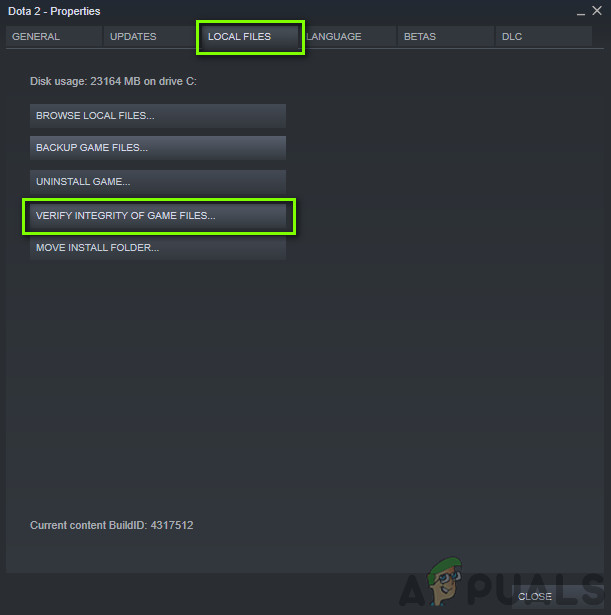
Überprüfen der Spiel- und Cache-Dateien - Lassen Sie den Vorgang abschließen. Starten Sie anschließend Ihren Computer vollständig neu und prüfen Sie, ob das Problem endgültig behoben ist.
Lösung 2: Löschen von Konfigurationsdateien
Wenn die oben beschriebene Methode nicht funktioniert und Sie immer noch Abstürze im Spiel haben, werden wir versuchen, alle Spielkonfigurationsdateien von Ihrem Computer zu löschen. Jedes Spiel speichert eine lokale Konfigurationsdatei in Ihren Dokumenten. Immer wenn es geladen wird, lädt es zuerst die Datei und liest alle gespeicherten Einstellungen von dort.
Wenn die Konfigurationsdatei beschädigt oder unvollständig ist, treten zahlreiche Probleme auf, einschließlich des Absturzes. Hier löschen wir zuerst die Konfigurationsdateien und führen dann Methode 1 erneut aus. Die Dateien werden durch Standardkopien ersetzt.
Hinweis: Diese Methode löscht möglicherweise einige Ihrer Einstellungen. Denken Sie also daran, dass Sie sie möglicherweise im Spiel erneut festlegen müssen. Stellen Sie außerdem sicher, dass Sie als Administrator angemeldet sind.
- Bevor wir fortfahren, stellen Sie sicher, dass Sie alle Instanzen von DayZ auf Ihrem Computer über den Task-Manager geschlossen haben.
- Drücken Sie Windows + R und geben Sie „%Anwendungsdaten%”Im Dialogfeld und drücken Sie die Eingabetaste.
- Gehen Sie jetzt einen Schritt zurück und navigieren Sie zu AppData> Lokal. Suchen Sie nun nach dem Ordner von DayZ und löschen Sie es.
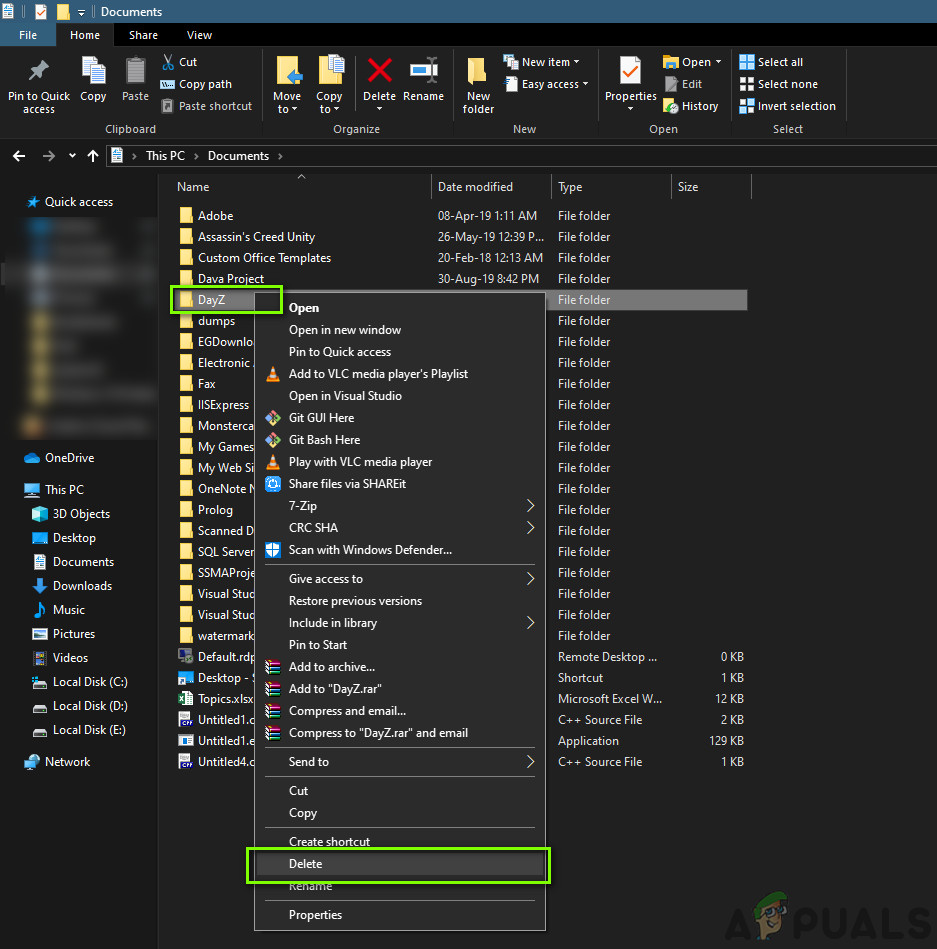
Löschen von DayZ-Konfigurationsdateien - Drücken Sie nun Windows + E, um den Explorer zu starten und zur folgenden Adresse zu navigieren:
C:UsersDocumentsDayZ
Löschen Sie auch hier den DayZ-Ordner.
- Starten Sie Ihren Computer vollständig neu und starten Sie DayZ erneut. Überprüfen Sie, ob das Problem endgültig behoben ist.
Hinweis: Sie können die Dateien auch ausschneiden und an einem anderen Speicherort einfügen, wenn Sie sie nicht vollständig löschen möchten. Wenn dies nicht richtig funktioniert und Sie immer noch abstürzen, können Sie die Dateien jederzeit zurück verschieben.
Lösung 3: Deaktivieren von Overlays
Overlays sind nützliche Softwarekomponenten, die Benutzern einen sehr einfachen Zugriff ermöglichen. Sie haben die Form einer kleinen Leiste oder eines Tooltips, mit dem Sie die Action im Spiel aufzeichnen können, ohne mit einem Bildschirmrekorder auf Alt zu tippen. Obwohl diese Überlagerungen nützlich sind, verursachen sie bekanntermaßen zahlreiche Probleme mit dem Spiel, wenn sie mit seiner Engine in Konflikt stehen.
Dies gilt insbesondere für Discord, weshalb wir eine Methode zum Deaktivieren aufgenommen haben. Stellen Sie außerdem sicher, dass Sie auch alle anderen Überlagerungen deaktivieren.
- Nachdem Sie Discord gestartet haben, öffnen Sie es Benutzer Sobald Sie hier sind, wählen Sie Überlagerung mit der linken Navigationsleiste und Deaktivieren Sie die Option von Aktivieren Sie die Überlagerung im Spiel.
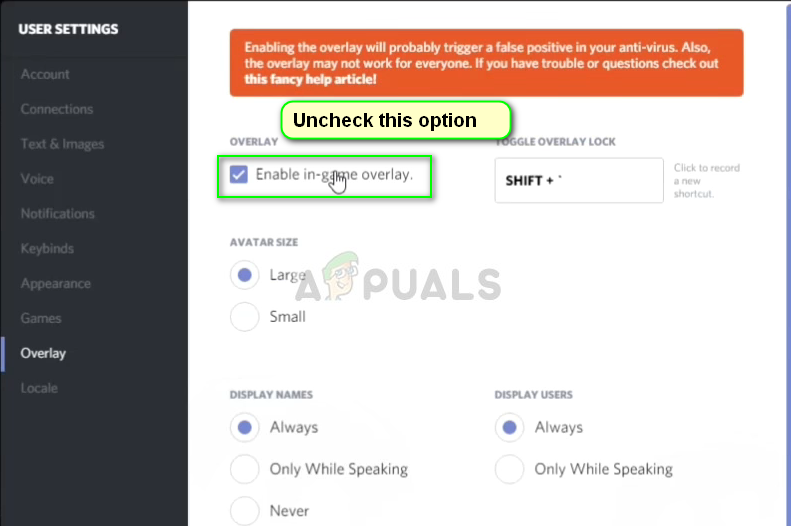
Deaktivieren der Zwietrachtüberlagerung - Starten Sie Ihren Computer vollständig neu, damit Änderungen implementiert werden, und überprüfen Sie, ob das Absturzproblem in Tag Z behoben ist.
Lösung 4: Entfernen der Startoptionen
Startoptionen sind kleine Befehle, die im Steam-Launcher des Spiels selbst eingegeben werden. Mit diesen können Benutzer kleine Befehle eingeben, aber den gesamten Spielverlauf ändern. Startoptionen haben normalerweise keinen Konflikt mit Spielen, aber es scheint, dass die DayZ-Engine manchmal nicht funktioniert, wenn die Startoptionen nicht unterstützt werden.
Hier in dieser Lösung navigieren wir zu Ihrer Steam-Bibliothek. Suchen Sie DayZ und entfernen Sie alle Startoptionen, falls vorhanden.
- Starten Sie Steam und klicken Sie auf Bibliothek, um alle Ihre Spiele anzuzeigen. Klicken Sie nun mit der rechten Maustaste auf den Eintrag von DayZ und klicken Sie auf Eigenschaften.
- Navigieren Sie in den Eigenschaften zur Registerkarte Allgemein und klicken Sie auf Startoptionen festlegen.
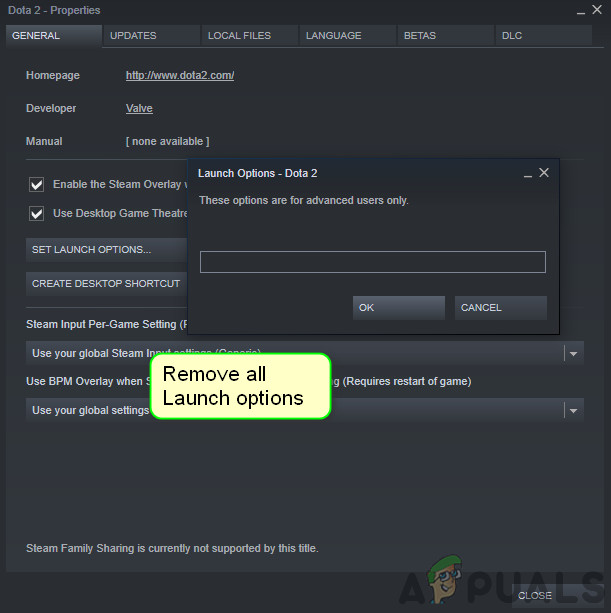
Startoptionen entfernen - Entferne jetzt alle Startoptionen aus dem Spiel und speichere die Änderungen.
- Starten Sie Ihren Computer neu und versuchen Sie, das Spiel zu starten. Überprüfen Sie, ob das Problem endgültig behoben ist.
Lösung 5: Aktualisieren von Grafiktreibern
Eine der offensichtlichsten Ursachen für den Absturz in DayZ sind die auf Ihrem Computer vorhandenen Grafiktreiber. Die Treiber sind Low-Level-Software, die Anweisungen zur Kommunikation mit den Hardwarekomponenten enthält. Diese Hardwarekomponenten führen ihre Aktionen wiederum wie das Grafikmodul aus, das Grafiken anzeigt.
In dieser letzten Lösung deinstallieren wir Ihre Grafiktreiber mithilfe von DDU im abgesicherten Modus und installieren dann die Standardtreiber. Wenn die Standardeinstellungen nicht funktionieren, werden wir fortfahren und sie auf den neuesten verfügbaren Build aktualisieren.
- Nach der Installation Display Driver Uninstaller (DDU)Starten Sie Ihren Computer in Sicherheitsmodus. In unserem Artikel erfahren Sie, wie Sie Ihren Computer im abgesicherten Modus starten.
- Wählen Sie nach dem Starten der DDU die erste Option aus.Reinigen und neu starten”. Wenn Sie dies tun, werden die aktuellen Treiber entfernt und Ihr Computer neu gestartet.
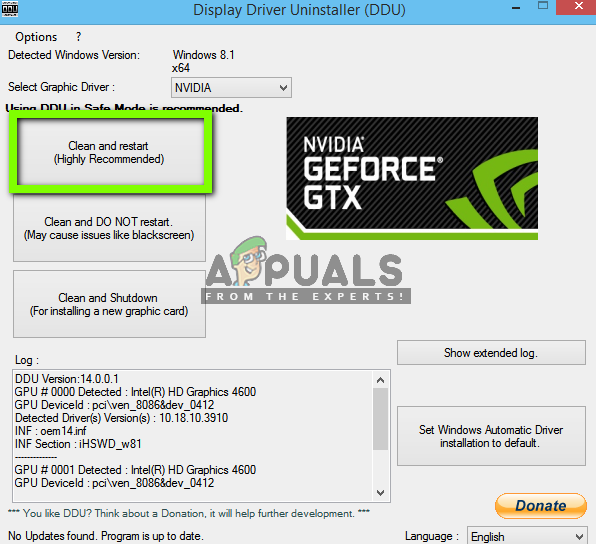
- Starten Sie Ihren Computer nach der Deinstallation normal ohne abgesicherten Modus. Art devmgmt.msc nach dem Drücken von Windows + R, um den Geräte-Manager zu starten. Klicken Sie nun mit der rechten Maustaste auf einen verfügbaren Platz und wählen Sie Scannen nach Hardwareänderungen. Die Standardtreiber werden jetzt installiert.
- In den meisten Fällen sind die Standardtreiber nicht besonders hilfreich. Sie können die Treiber entweder mithilfe des Windows-Updates installieren oder manuell installieren, indem Sie zur Website des Grafikherstellers navigieren.
Suchen Sie die Grafiktreiber, klicken Sie mit der rechten Maustaste darauf und klicken Sie auf Treiber aktualisieren. - Nachdem Sie die Treiber installiert haben, starten Sie Ihren Computer neu und prüfen Sie, ob das Problem behoben ist.